电脑组装、维护、维修全教程
- 格式:pptx
- 大小:68.14 MB
- 文档页数:483


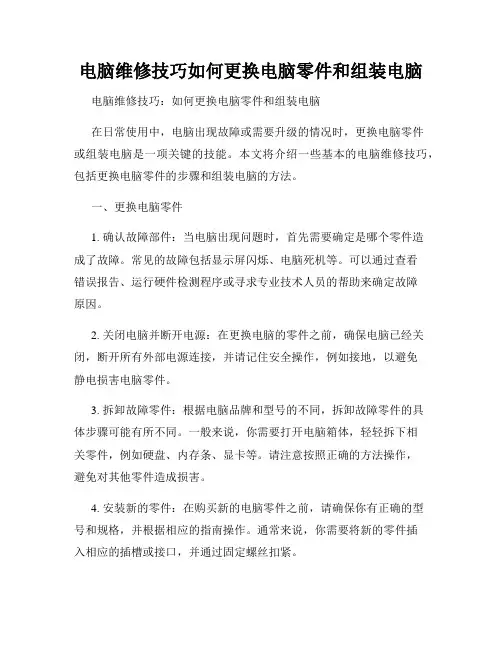
电脑维修技巧如何更换电脑零件和组装电脑电脑维修技巧:如何更换电脑零件和组装电脑在日常使用中,电脑出现故障或需要升级的情况时,更换电脑零件或组装电脑是一项关键的技能。
本文将介绍一些基本的电脑维修技巧,包括更换电脑零件的步骤和组装电脑的方法。
一、更换电脑零件1. 确认故障部件:当电脑出现问题时,首先需要确定是哪个零件造成了故障。
常见的故障包括显示屏闪烁、电脑死机等。
可以通过查看错误报告、运行硬件检测程序或寻求专业技术人员的帮助来确定故障原因。
2. 关闭电脑并断开电源:在更换电脑的零件之前,确保电脑已经关闭,断开所有外部电源连接,并请记住安全操作,例如接地,以避免静电损害电脑零件。
3. 拆卸故障零件:根据电脑品牌和型号的不同,拆卸故障零件的具体步骤可能有所不同。
一般来说,你需要打开电脑箱体,轻轻拆下相关零件,例如硬盘、内存条、显卡等。
请注意按照正确的方法操作,避免对其他零件造成损害。
4. 安装新的零件:在购买新的电脑零件之前,请确保你有正确的型号和规格,并根据相应的指南操作。
通常来说,你需要将新的零件插入相应的插槽或接口,并通过固定螺丝扣紧。
5. 关闭电脑并测试:在安装新的零件后,重新关闭电脑并连接电源和其他外设。
启动电脑,并测试新的零件是否正常工作。
如果一切正常,问题解决。
二、组装电脑1. 确定需求和预算:在组装电脑之前,首先需要确定你的需求和预算。
根据自己的需求,选择适合的处理器、内存、显卡等电脑零件,并根据预算考虑性能和品牌。
2. 购买所需零件:根据自己的需求和预算,购买相应的电脑零件。
请注意检查零件的兼容性,以确保它们可以互相配合。
3. 选择主板和机箱:在组装电脑时,选择合适的主板和机箱非常重要。
主板需要支持你选择的处理器和内存类型,而机箱则需要能够容纳你选择的主板和其他零件。
4. 安装主板:根据主板的安装指南,将主板安装到机箱中,并通过螺丝固定。
请注意将主板安装在合适的位置,确保接口和插槽对齐。
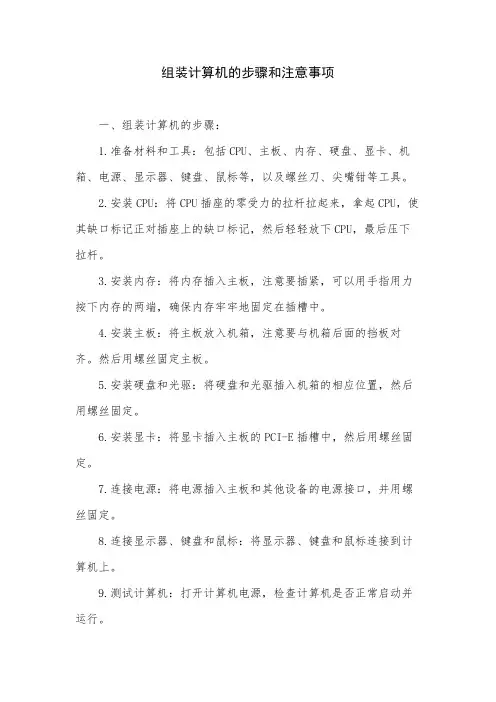
组装计算机的步骤和注意事项一、组装计算机的步骤:1.准备材料和工具:包括CPU、主板、内存、硬盘、显卡、机箱、电源、显示器、键盘、鼠标等,以及螺丝刀、尖嘴钳等工具。
2.安装CPU:将CPU插座的零受力的拉杆拉起来,拿起CPU,使其缺口标记正对插座上的缺口标记,然后轻轻放下CPU,最后压下拉杆。
3.安装内存:将内存插入主板,注意要插紧,可以用手指用力按下内存的两端,确保内存牢牢地固定在插槽中。
4.安装主板:将主板放入机箱,注意要与机箱后面的挡板对齐。
然后用螺丝固定主板。
5.安装硬盘和光驱:将硬盘和光驱插入机箱的相应位置,然后用螺丝固定。
6.安装显卡:将显卡插入主板的PCI-E插槽中,然后用螺丝固定。
7.连接电源:将电源插入主板和其他设备的电源接口,并用螺丝固定。
8.连接显示器、键盘和鼠标:将显示器、键盘和鼠标连接到计算机上。
9.测试计算机:打开计算机电源,检查计算机是否正常启动并运行。
二、组装计算机的注意事项:1.注意检查配件是否齐全,是否带有外伤,是否有使用过的痕迹。
特别是CPU、内存条、硬盘等重要配件,需要仔细检查。
2.注意在组装计算机时不要用力过猛,避免配件和工具损坏。
3.注意在组装计算机时要接地线,以防止静电对电子元件造成损坏。
4.注意在组装计算机时要选择合适的电源,确保电源功率足够且符合设备要求。
5.注意在组装计算机时不要将手指或其他物品放在电脑内部,以避免受伤或损坏设备。
6.注意在组装计算机时需要保持桌面整洁,避免杂物掉入机箱内部。
7.注意在组装计算机时需要按照说明书的指示进行操作,避免错误的组装方式导致设备损坏或安全问题。
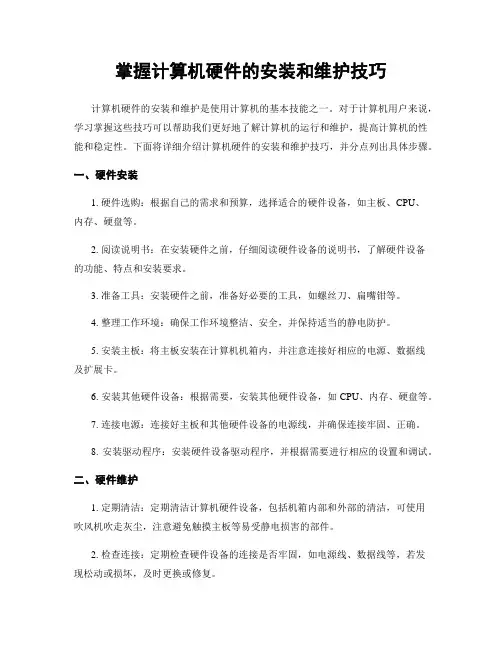
掌握计算机硬件的安装和维护技巧计算机硬件的安装和维护是使用计算机的基本技能之一。
对于计算机用户来说,学习掌握这些技巧可以帮助我们更好地了解计算机的运行和维护,提高计算机的性能和稳定性。
下面将详细介绍计算机硬件的安装和维护技巧,并分点列出具体步骤。
一、硬件安装1. 硬件选购:根据自己的需求和预算,选择适合的硬件设备,如主板、CPU、内存、硬盘等。
2. 阅读说明书:在安装硬件之前,仔细阅读硬件设备的说明书,了解硬件设备的功能、特点和安装要求。
3. 准备工具:安装硬件之前,准备好必要的工具,如螺丝刀、扁嘴钳等。
4. 整理工作环境:确保工作环境整洁、安全,并保持适当的静电防护。
5. 安装主板:将主板安装在计算机机箱内,并注意连接好相应的电源、数据线及扩展卡。
6. 安装其他硬件设备:根据需要,安装其他硬件设备,如CPU、内存、硬盘等。
7. 连接电源:连接好主板和其他硬件设备的电源线,并确保连接牢固、正确。
8. 安装驱动程序:安装硬件设备驱动程序,并根据需要进行相应的设置和调试。
二、硬件维护1. 定期清洁:定期清洁计算机硬件设备,包括机箱内部和外部的清洁,可使用吹风机吹走灰尘,注意避免触摸主板等易受静电损害的部件。
2. 检查连接:定期检查硬件设备的连接是否牢固,如电源线、数据线等,若发现松动或损坏,及时更换或修复。
3. 软件升级:了解计算机硬件设备的最新驱动程序和固件版本,并及时进行升级,以提高硬件设备的性能和兼容性。
4. 温度控制:定期检查计算机硬件设备的温度,如CPU、显卡等,可使用温度监控软件,若温度过高,可添加散热器或清理风扇等措施。
5. 硬件维修:对于硬件故障,可以根据自己的能力进行检修,如更换损坏的电容、芯片等,或请专业人士进行维修。
通过掌握计算机硬件的安装和维护技巧,我们可以有效地提高计算机的性能和稳定性,延长硬件设备的使用寿命,并避免由于硬件故障导致的数据丢失和计算机出现问题的情况。
因此,我们应该认真学习这些技巧,并将其运用到我们的日常计算机使用中。
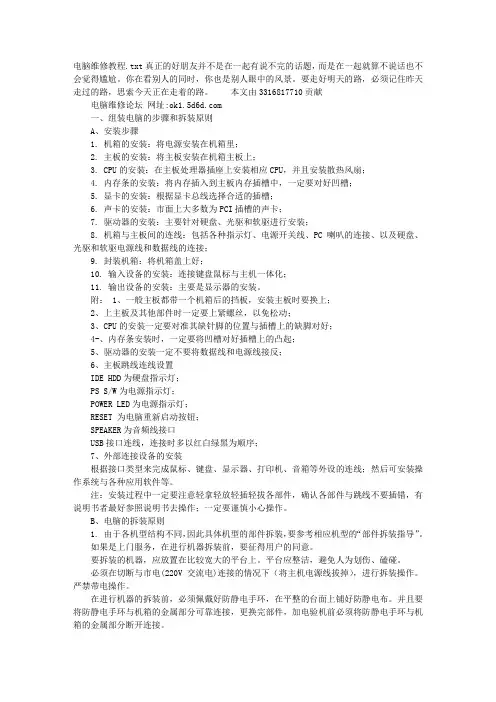
电脑维修教程.txt真正的好朋友并不是在一起有说不完的话题,而是在一起就算不说话也不会觉得尴尬。
你在看别人的同时,你也是别人眼中的风景。
要走好明天的路,必须记住昨天走过的路,思索今天正在走着的路。
本文由3316817710贡献电脑维修论坛网址:一、组装电脑的步骤和拆装原则A、安装步骤1. 机箱的安装:将电源安装在机箱里;2. 主板的安装:将主板安装在机箱主板上;3. CPU的安装:在主板处理器插座上安装相应CPU,并且安装散热风扇;4. 内存条的安装:将内存插入到主板内存插槽中,一定要对好凹槽;5. 显卡的安装:根据显卡总线选择合适的插槽;6. 声卡的安装:市面上大多数为PCI插槽的声卡;7. 驱动器的安装:主要针对硬盘、光驱和软驱进行安装;8. 机箱与主板间的连线:包括各种指示灯、电源开关线、PC喇叭的连接、以及硬盘、光驱和软驱电源线和数据线的连接;9. 封装机箱:将机箱盖上好;10. 输入设备的安装:连接键盘鼠标与主机一体化;11. 输出设备的安装:主要是显示器的安装。
附: 1、一般主板都带一个机箱后的挡板,安装主板时要换上;2、上主板及其他部件时一定要上紧螺丝,以免松动;3、CPU的安装一定要对准其缺针脚的位置与插槽上的缺脚对好;4-、内存条安装时,一定要将凹槽对好插槽上的凸起;5、驱动器的安装一定不要将数据线和电源线接反;6、主板跳线连线设置IDE HDD为硬盘指示灯;PS S/W为电源指示灯;POWER LED为电源指示灯;RESET 为电脑重新启动按钮;SPEAKER为音频线接口USB接口连线,连接时多以红白绿黑为顺序;7、外部连接设备的安装根据接口类型来完成鼠标、键盘、显示器、打印机、音箱等外设的连线;然后可安装操作系统与各种应用软件等。
注:安装过程中一定要注意轻拿轻放轻插轻拔各部件,确认各部件与跳线不要插错,有说明书者最好参照说明书去操作;一定要谨慎小心操作。
B、电脑的拆装原则1. 由于各机型结构不同,因此具体机型的部件拆装,要参考相应机型的“部件拆装指导”。

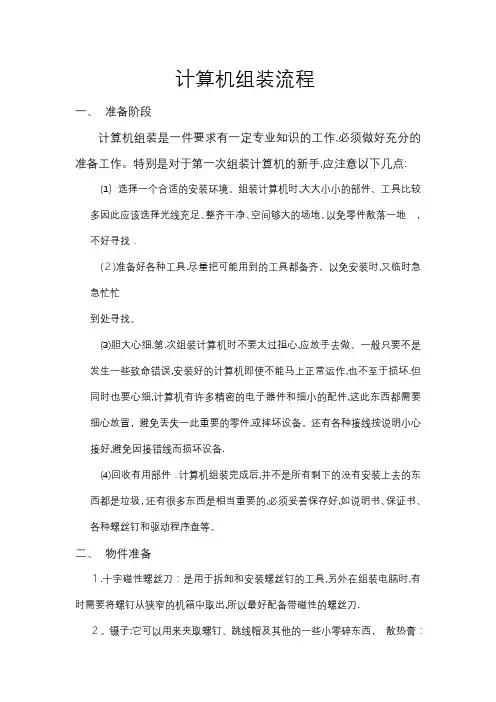
计算机组装流程一、准备阶段计算机组装是一件要求有一定专业知识的工作,必须做好充分的准备工作。
特别是对于第一次组装计算机的新手,应注意以下几点: (1)选择一个合适的安装环境。
组装计算机时,大大小小的部件、工具比较多因此应该选择光线充足、整齐干净、空间够大的场地,以免零件散落一地,不好寻找.(2)准备好各种工具.尽量把可能用到的工具都备齐,以免安装时,又临时急急忙忙到处寻找。
(3)胆大心细.第.次组装计算机时不要太过担心,应放手去做。
一般只要不是发生一些致命错误,安装好的计算机即使不能马上正常运作,也不至于损坏.但同时也要心细,计算机有许多精密的电子器件和细小的配件,这此东西都需要细心放置,避免丢失一此重要的零件,或摔坏设备。
还有各种接线按说明小心接好,避免因接错线而损坏设备.(4)回收有用部件.计算机组装完成后,并不是所有剩下的没有安装上去的东西都是垃圾,还有很多东西是相当重要的,必须妥善保存好,如说明书、保证书、各种螺丝钉和驱动程序盘等。
二、物件准备1.十字磁性螺丝刀:是用于拆卸和安装螺丝钉的工具,另外在组装电脑时,有时需要将螺钉从狭窄的机箱中取出,所以最好配备带磁性的螺丝刀.2。
镊子:它可以用来夹取螺钉、跳线帽及其他的一些小零碎东西,散热膏:在安装高频率CPU时散热膏(硅脂)必不可少,我们可购买一些优质散热膏(硅脂)备用。
3。
器皿:计算机在安装和拆卸的过程中有许多螺丝钉及一些小零件需要随时取用,所以应该准备一个小器皿来装这些小东西,以防止丢失。
4.工作台:为了方便进行安装,应该准备一个高度适中的工作台,无论是专用的电脑桌还是普通的桌子,只要能够满足要求即可。
三、组装流程组装电脑的时候应该按照正确的流程进行,这样可以防止发生意外损坏硬件的情况.(1)安装CPU/散热器:首先把CPU安装到主板上,然后装好CPU散热器。
(2)安装内存:把内存安装在主板上。
也可先将主板安装在机箱,以及安装好硬盘、光驱后再安装内存.(3)拆开机箱:用螺丝刀取下机箱上的螺丝钉,拆卸机箱两侧的挡板。


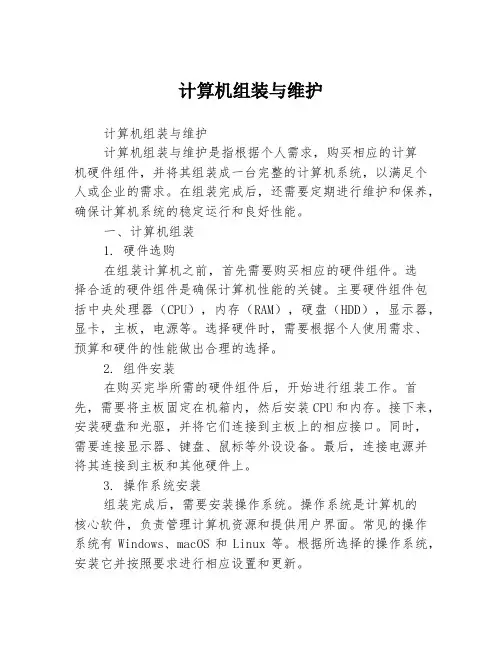
计算机组装与维护计算机组装与维护计算机组装与维护是指根据个人需求,购买相应的计算机硬件组件,并将其组装成一台完整的计算机系统,以满足个人或企业的需求。
在组装完成后,还需要定期进行维护和保养,确保计算机系统的稳定运行和良好性能。
一、计算机组装1. 硬件选购在组装计算机之前,首先需要购买相应的硬件组件。
选择合适的硬件组件是确保计算机性能的关键。
主要硬件组件包括中央处理器(CPU),内存(RAM),硬盘(HDD),显示器,显卡,主板,电源等。
选择硬件时,需要根据个人使用需求、预算和硬件的性能做出合理的选择。
2. 组件安装在购买完毕所需的硬件组件后,开始进行组装工作。
首先,需要将主板固定在机箱内,然后安装CPU和内存。
接下来,安装硬盘和光驱,并将它们连接到主板上的相应接口。
同时,需要连接显示器、键盘、鼠标等外设设备。
最后,连接电源并将其连接到主板和其他硬件上。
3. 操作系统安装组装完成后,需要安装操作系统。
操作系统是计算机的核心软件,负责管理计算机资源和提供用户界面。
常见的操作系统有Windows、macOS和Linux等。
根据所选择的操作系统,安装它并按照要求进行相应设置和更新。
二、计算机维护和保养1. 定期清洁定期清洁计算机是确保其正常运行和延长使用寿命的关键。
使用专门的电脑清洁工具,清洁机箱内部及其它硬件组件,包括主板、内存插槽、显卡插槽等。
同时,定期清理键盘、鼠标等外设设备。
2. 软件更新和安全定期更新操作系统和软件程序是确保计算机安全性和性能的关键。
及时安装操作系统和软件的最新补丁和更新,以修复漏洞和提升系统性能。
同时,定期运行安全软件,如杀毒软件和防火墙,以保护计算机免受病毒和恶意软件的侵害。
3. 硬件故障排除如果计算机出现硬件故障,如无法启动、蓝屏等情况,需要进行故障排除。
首先,检查硬件连接是否松动或损坏,如内存插槽和数据线等。
其次,可以尝试重新插拔硬件组件,并测试它们是否正常工作。
如果无法解决问题,可能需要请专业人员进行维修或更换故障的硬件部件。
计算机硬件的组装与维护导言:计算机已经成为了我们生活中不可或缺的一部分,我们几乎在各个领域都离不开计算机的使用。
然而,对于计算机硬件的组装和维护,很多人可能感到困惑。
本文将为大家详细介绍计算机硬件的组装与维护的步骤和技巧。
一、硬件组装的基本原理与步骤1. 明确组装目的:在组装计算机之前,首先要明确组装的目的,是搭建一个用于游戏、还是办公使用,以此来选择硬件配置。
2. 准备所需硬件:根据组装目的,购买所需的硬件,通常包括主机箱、主板、CPU、内存、硬盘、显卡、电源等。
3. 清理工作站:组装前应清理工作站,确保工作区域整洁,并做好防静电措施,如穿戴静电手环。
4. 拆解主机箱:按照主机箱说明书,拆解主机箱,若有疑问可参考相关的视频教程。
5. 安装主板:将主板放置在主机箱内,对齐螺丝孔,并用螺丝进行固定。
连接主板电源、数据线等。
6. 安装CPU:根据CPU型号,查阅相关说明书,将CPU轻轻插入主板的CPU 插槽中,并固定。
7. 安装内存:将内存插入主板上的内存插槽,插入时要小心插口方向与内存卡的接口方向保持一致,插入后按下插槽两边的卡扣。
8. 安装硬盘:按照硬盘说明书,将硬盘插入主板上的硬盘插槽,并用螺丝固定好。
9. 安装显卡:将显卡插入主板上的显卡插槽,确保插入牢固,并连接显卡电源。
10. 连接电源:将电源插入主板上的电源插槽,并连接相应的电源线。
11. 安装风扇:将风扇插入主板上的风扇插槽,确保安装位置正确,并连接风扇电源。
12. 连接其他线材:按需连接其他线材,如USB线、音频线等。
13. 整理线材:将线材整理好,确保无杂乱,不阻塞风道,有利于散热。
二、计算机硬件维护的重要性与技巧1. 定期清理内部灰尘:使用计算机一段时间后,内部会积聚许多灰尘,影响散热效果。
定期拆开主机清理灰尘,可以用吸尘器吸尘或者用刷子轻刷,定期清理能有效保持计算机的正常散热。
2. 驱动与系统的更新:定期更新硬件驱动和操作系统,可以提升计算机的性能和稳定性,并修复一些已知的问题。
计算机组装基本步骤(优秀范文五篇)第一篇:计算机组装基本步骤计算机组装基本步骤1.做准备工作,备妥工具及配件,消除身上的静电。
2.在主板上安装CPU、CPU风扇和内存条。
3、在主机箱中固定已安装CPU和内存的主板。
4、.在主机箱上装好电源。
5、连接主板上的电源及cpu风扇电源线。
6、安装硬盘和光驱驱动器。
7、安装其他板卡、如显卡、声卡、网卡等。
现在的大多数都集成到主板上了,不需要安装。
8、连接主机箱面板上的开关、指示灯等信号线。
9、连接各部件的电源插头和数据线到主板,并连接显示器。
10、安装键盘、鼠标、等设备、并链接显示器。
11、开机前最后检查机箱内部。
看看是否有剩余的螺钉、各板卡等遗落在里面。
看看连接线整理是否到位。
12、连接电源,加电开机检查和测试第二篇:计算机组装液晶显示器选择DVI借口的,HDMI可以连接外部显示器显卡选择内存512的就行CPU选择32位的,双核,二级内存大的CORE_I5就行主板:看芯片上的生产日期,主板电池,做工看板材厚度,划痕,线路纹理,主板如果配置大容量内存就选DIMM内存插槽多的内存:看容量检查SPD芯片是不是被焊接在板子上的,看板材越后越好,内存DDR 2 2GB显示器:支持720P 输出分辨率1280*720硬盘要金属的,硬盘速度在7200rmp,缓存大的导热硅酯第三篇:计算机组装实验报告单工商管理系普11会电《3》实验题目:PC机组装实验日期:2012年3月5日同组实验者:李红霞、梁帆、倪红涛一、实验目的二、实验内容(原理、仪器设备、步骤、记录与计算、分析)CPU:INTEL 酷睿IS2320(盒)(双核)1200元主板:微星E68A-G43(B3)145元内存:金士顿4GB DDR3硬盘:希捷 1TB 7200转显卡:索泰 GTX460-IGD5 毁灭者机箱:超频三雷暴 3000电源:长城静音大师 BTX-400SD显示器:AOC E234F(LED、21寸)其他:音响:飞利浦MCD 122/93普通耳机普通视频头点肉麦+支架+声卡鼠键:双飞燕普通牌:5212元豪华版:7250元147元695元1299元349元268元999元838元50元70元74560元第四篇:组装一台计算机要由以下步骤来完成一、组装一台计算机要由以下步骤来完成:1、2、组装硬件(没有安装软件的计算机称为“裸机”)安装系统软件(如:Windows XP Windows 7DOS)一台计算机一般只安装一个操作系统。